Streamingul video a devenit o tendință supremă în era digitală, deoarece permite oamenilor să vizioneze filme oricând și oriunde. Una dintre platformele binecunoscute care vă poate ajuta să fiți la curent cu emisiunea preferată sau să vizionați din nou un film clasic este HBO Max. Cu toate acestea, dacă nu vă abonați la planul premium, streamingul video poate fi întrerupt din cauza unor factori neprevăzuți, cum ar fi conexiunea instabilă sau gestionarea reclamelor deranjante. Nu vă îngrijorați pentru că în această postare puteți scăpa de oricare dintre acestea învățând cum să faceți descărcați filme pe HBO Max folosind planul fără anunțuri și instrumente terțe.
Partea 1: Descărcare HBO Max cu plan fără anunțuri pe dispozitive mobile
În timp ce streamingul video este o soluție excelentă pentru accesarea a milioane de emisiuni TV și filme pe HBO, descărcarea episoadelor preferate este uneori o modalitate mai bună de a evita întreruperile de streaming cauzate de o conexiune îngrozitoare la rețea. Vestea grozavă este că nu trebuie să aduni un computer pentru a descărca conținut HBO; îl puteți salva pe telefon dacă sunteți abonat la planul fără anunțuri HBO.
Pasul 1Instalați aplicația HBO pe tabletă sau dispozitiv și conectați-vă la contul dvs. fără anunțuri.
Pasul 2Alegeți filmul sau episodul pe care doriți să îl aveți pentru redare offline și faceți clic pe Descarca buton.
Pasul 3În cele din urmă, puteți accesa Descărcare istoric pentru a accesa filmul și a-l viziona chiar și fără internet.
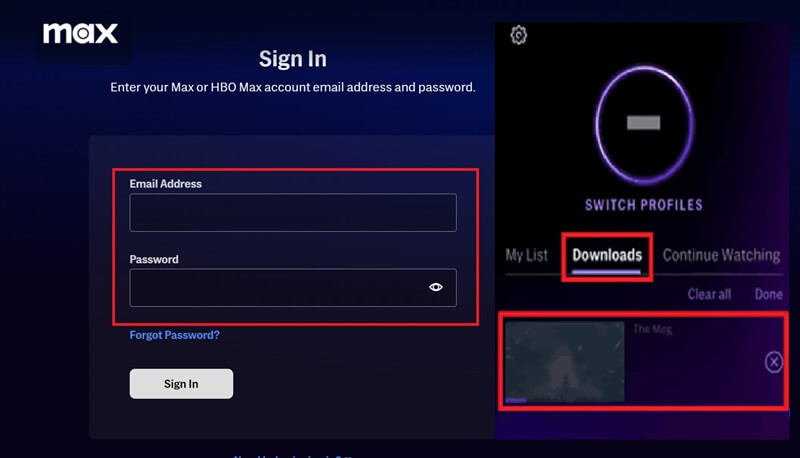
Partea 2: Cum să descărcați pe HBO Max cu Pazu pe Windows/Mac
Un alt program de descărcare video robust care vă poate ajuta să descărcați pe HBO Max este Pazu. Acest software este accesibil pe dispozitivele Windows și Mac pentru a vă ajuta să colectați conținut video premium și de înaltă rezoluție de la HBO. În plus, Pazu le permite utilizatorilor să descarce filme HBO împreună cu subtitrări și subtitrări pentru a le face experiența de redare mai rafinată. Acest program asigură compatibilitatea cu playerele media prin salvarea filmelor HBO în format MKV și MP4. Dacă doriți să încercați programul pentru descărcarea HBO Max, iată ce trebuie să faceți.
Pasul 1După ce lansați Pazu pe dispozitiv, accesați bara de căutare, introduceți emisiunea TV sau filmul și așteptați să apară rezultatele.
Pasul 2Ulterior, puteți extinde Meniul pentru a alege parametrii de ieșire înainte de a descărca conținutul HBO.
Pasul 3După ce ați salvat preferințele, cum ar fi calitatea și formatul, apăsați butonul Descarca buton. Puteți face dublu clic pe videoclip pentru previzualizare.
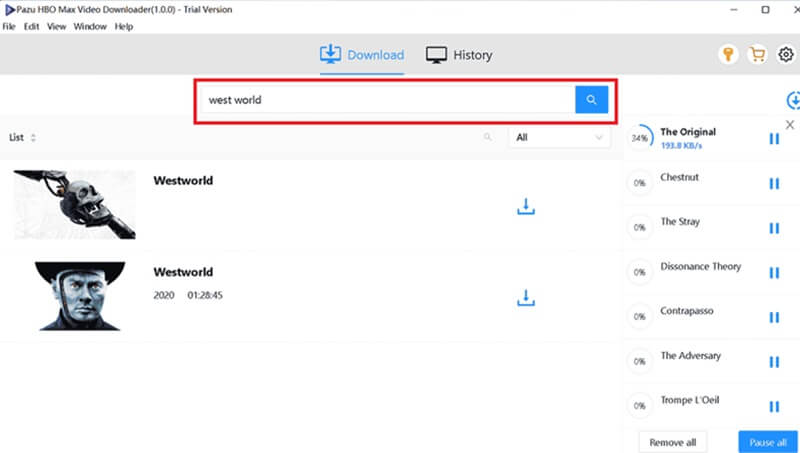
Partea 3: Descărcați pe HBO Max cu PasteDownload gratuit online
Sprijinind peste 500 de site-uri online, PasteDownload este un instrument care vă ajută să descărcați emisiuni HBO Max prin simpla lipire a linkului filmului pe care doriți să-l aveți pe dispozitiv. Cu interfața sa ușor de utilizat, chiar și începătorii vor găsi navigarea prin instrument fără probleme și simplă. Mai mult, se mândrește cu suport pentru descărcare reluabilă, care vă permite să continuați descărcările întrerupte din cauza unei conexiuni instabile sau atunci când apăsați accidental butonul de ieșire din motorul dvs. de căutare. În timp ce mai multe aplicații de descărcare online conțin link-uri capcane ori de câte ori generează filmul de pe HBO sau de pe alte site-uri de filme, PasteDownload are o funcție de descărcare fără capcană care asigură o descărcare directă la lipirea linkului filmului.
Încă un lucru: întrebarea dacă puteți descărca emisiuni de pe HBO Max nu este una importantă, deoarece poate face treaba. Oricât de impresionant ar părea, acest instrument asigură, de asemenea, securitatea și siguranța utilizatorului 100% și nu necesită instalare și înregistrare. Mai jos este un ghid rapid despre cum să descărcați pe HBO Max folosind PasteDownload.
Pasul 1Accesați HBO Max și căutați filmul pe care doriți să îl descărcați. În câmpul URL, faceți clic dreapta și selectați Copie.
Pasul 2Deschideți o altă filă pe motorul dvs. de căutare și accesați site-ul oficial al PasteDownload. În câmp, faceți clic dreapta și apăsați Pastă. Așteptați ca instrumentul să genereze linkul.
Pasul 3În cele din urmă, alegeți parametrii pentru fișierul dvs. din opțiuni. Puteți alege să salvați filmul ca MP4 sau MP3. După aceea, apăsați pe Descarca butonul și așteptați ca procesul să se termine.
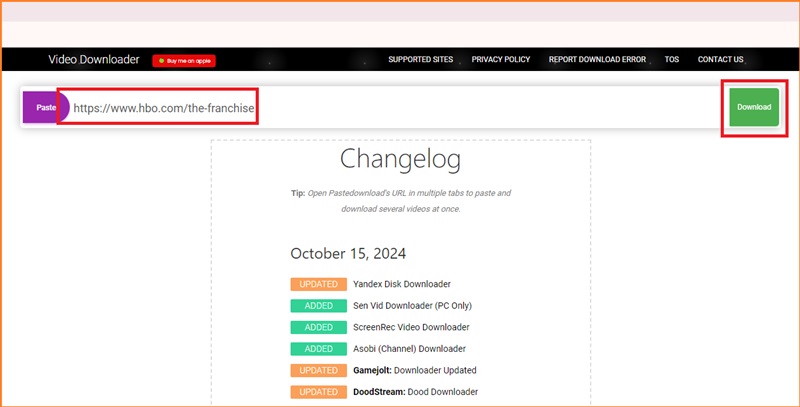
Bonus: Capturați cu ușurință videoclipuri HBO Max la cea mai bună calitate video
Un lucru dăunător atunci când descărcați un film HBO Max prin URL ar putea fi că linkul furnizat sau filmul pe care l-ați descărcat trebuie să fie reparat sau finalizat. Dacă doriți să evitați această dilemă cu filmele dvs. HBO, capturarea videoclipului cu un screen grabber este cea mai bună soluție. Cu AVaide Screen Recorder, tocmai ați găsit instrumentul perfect pentru a vă ajuta să descărcați chiar și un film de lungă durată pe HBO la o calitate de înaltă rezoluție, de la 480p la 4K. În plus, acest instrument are un cronometru de oprire care poate opri automat înregistrarea odată ce timpul stabilit la care filmul dvs. HBO s-a încheiat la redare.
Mai mult, acest instrument face minuni prin preluarea de filme pentru redare offline și este un instrument versatil care ajută milioane de utilizatori în diverse situații. AVaide Screen Recorder permite înregistrarea prin webcam, ceea ce vă permite să vă surprindeți reacțiile sau fața atunci când faceți prezentări. În plus, acest instrument vă poate înregistra computerul și microfonul pentru a vă ajuta să utilizați un singur instrument și să efectuați mai multe sarcini simultan. Puteți testa mai jos modalitatea alternativă de descărcare a emisiunilor HBO Max folosind AVaide Screen Recorder.
Pasul 1Instalați instrumentul
Loveste Descarca butonul de mai jos pentru a alege programul de instalare potrivit pentru dispozitivul dvs. Odată ce instalarea are succes, familiarizați-vă cu interfața și butoanele funcționale ale AVaide Screen Recorder.

Încearcă Pentru Windows 7 sau o versiune ulterioară
 Descărcare sigură
Descărcare sigură
Încearcă Pentru Mac OS X 10.13 sau o versiune ulterioară
 Descărcare sigură
Descărcare sigurăPasul 2Setați preferința de înregistrare
Veți accesa meniul și caracteristicile principale ale dispozitivului de capturare a ecranului pe ecranul principal. Faceți clic pe funcția video și alegeți Întregul ecran sau Personalizat dimensiunea cadrului. După aceea, comutați pe Sunetul sistemului computerizat pentru ca instrumentul să preia detaliile audio ale filmului HBO pe care doriți să-l obțineți.

Pasul 3Înregistrați un film HBO
Acum, accesați site-ul HBO și pregătiți filmul. După ce ați terminat, reveniți la AVaide Screen Recorder și selectați REC buton. Când instrumentul începe să înregistreze, accesați site-ul HBO și redați filmul.

Pasul 4Salvați fișierul
Dacă ați terminat de vizionat emisiunea HBO, faceți clic Stop pe butoanele funcționale ale AVaide Screen Recorder. După aceea, puteți găsi rezultatul în directorul local.
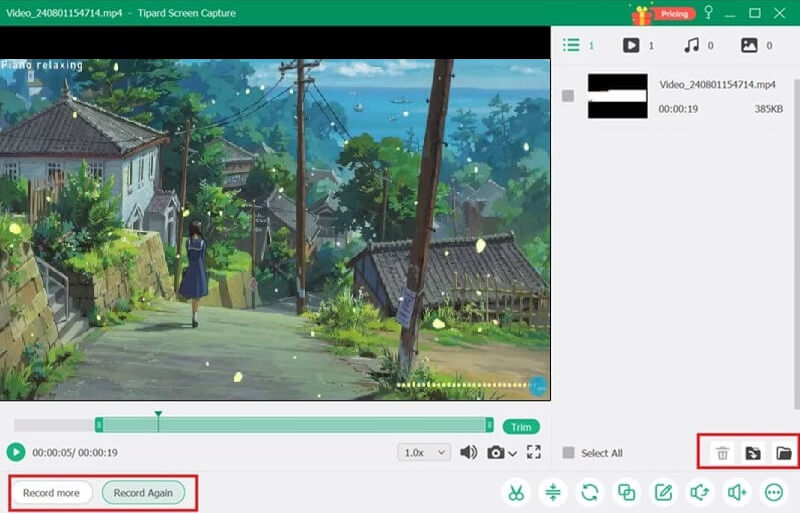
Puteți descărca emisiuni de pe HBO Max? Cu instrumentele pe care le aveți la dispoziție, este posibilă salvarea emisiunilor TV și a filmelor. Instrumentele menționate mai sus posedă atât puncte forte, cât și puncte slabe, iar tu poți alege oricare dintre acestea în funcție de situația ta. Cu toate acestea, dacă doriți să faceți videoclipuri cu reacție la filmele și episoadele pe care le vizionați, să luați filmul cu AVaide Screen Recorder este ceea ce ar trebui să alegeți.
Înregistrați ecranul, sunetul, camera web, jocul, întâlnirile online, precum și ecranul iPhone/Android pe computer.
Înregistrați ecran și video
- Înregistrare ecran pe Mac
- Înregistrare ecran pe Windows
- Înregistrare ecran pe iPhone
- Înregistrați audio pe iPhone
- Înregistrați emisiuni TV fără DVR
- Înregistrare ecran Snapchat pe iPhone și Android
- Înregistrați un apel FaceTime
- Cum să utilizați VLC pentru a înregistra ecranul
- Remediați codul de eroare Amazon 1060
- Remediați OBS Window Capture Black
- Cum să transformi un PowerPoint într-un videoclip [tutorial complet]
- Cum să faci tutoriale video: pregătiri și linii directoare
- Cum să înregistrați ecranul cu sunet pe iOS 15 și versiuni ulterioare
- Cum să înregistrați ecranul pe TikTok: Soluții desktop și mobile
- Cum să înregistrați ecranul pe Samsung în 2 moduri dovedite [Rezolvat]
- Cum să înregistrezi jocul pe PS4 fără un card de captură
- Cum să înregistrezi jocul pe Xbox One [Tutorial complet]




